Увод
One America News Network (OANN) је истакнути информативни канал који пружа широк спектар новинског покривања. Са растом технологије паметних телевизора, приступ таквим каналима никада није био практичнији. Samsung паметни телевизори нуде иновативну платформу која подржава директно стримовање и инсталацију различитих апликација, укључујући и новинске канале попут OANN. Овај водич наводи доступне опције за гледање OANN на Samsung паметном телевизору, осигуравајући да будете информисани са лакоћом.
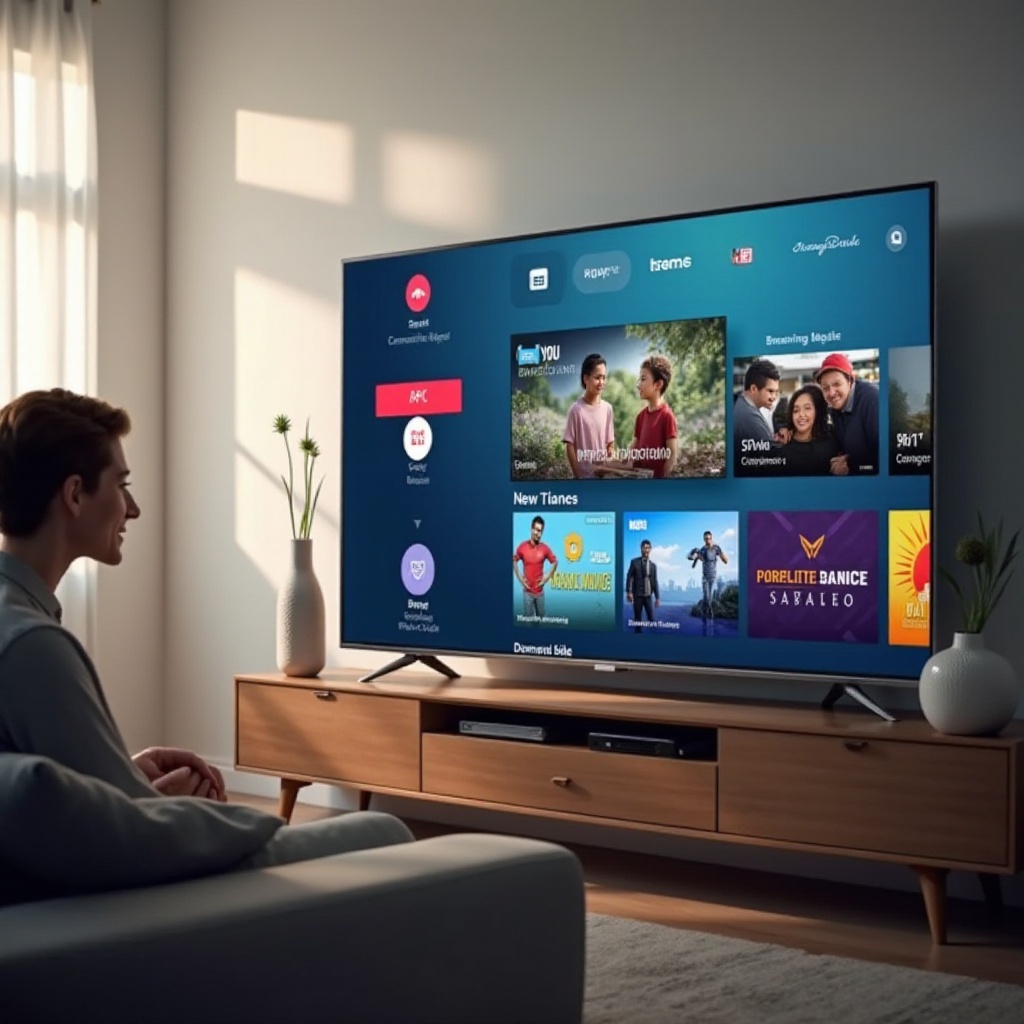
Разумевање Samsung паметног телевизора и његових карактеристика
Samsung паметни телевизори су дизајнирани да пруже богато и прилагодљиво искуство гледања. Ови телевизори имају приступ интернету, што омогућава корисницима да преузимају апликације, стримују садржај и користе функције огледала екрана. Кориснички пријатељски интерфејс, познат као Smart Hub, олакшава навигацију и откривање садржаја. Било да се ради о локалним апликацијама или спољним уређајима, Samsung паметни телевизори нуде различите начине за стримовање омиљених канала, укључујући OANN. Који год метод да изаберете, ови телевизори ће подржати беспрекорно искуство гледања.
Метод 1: Инсталирање OANN апликације директно
За оне који преферирају директан приступ, инсталирање OANN апликације на вашем Samsung паметном телевизору је идеално. Овај метод нуди тренутни приступ разноврсном садржају стриминга OANN.
Провера доступности апликације на Samsung паметним телевизорима
- Користите свој даљински управљач да отворите Samsung Smart Hub.
- Претражите апликацију “OANN”.
- Изаберите апликацију и изаберите “Инсталирај” ако се појави у вашим резултатима претраге.
- Када је инсталација комплетна, уживајте у стримовању ваших омиљених програма OANN директно из апликације.
Ако OANN апликација није доступна у вашем региону, не брините. Постоје и друге методе које можете размотрити.
Метод 2: Стримовање OANN коришћењем спољног уређаја
Спољни уређаји као што су Roku или Amazon Firestick могу бити одличне алтернативе када директна апликација није доступна.
Коришћење Roku или Firestick
- Повежите свој Roku или Amazon Firestick у HDMI порт телевизора.
- Приступите продавници апликација уређаја и потражите канал OANN.
- Инсталирајте и пријавите се ако је потребно да започнете стримовање.
Повезивање преко HDMI за рачунар или лаптоп
- Користите HDMI кабл да повежете ваш рачунар или лаптоп са телевизором.
- Отворите претраживач и идите на вебсајт OANN.
- Проверите да ли улаз телевизора одговара повезаном HDMI порту.
- Стримујте OANN користећи свој рачунар, пројектујући га на телевизор.
Коришћењем спољних уређаја или повезивања рачунара, можете приступити садржају OANN чак и када су директне опције апликација ограничене.

Метод 3: Кастовање или огледало екрана OANN
Паметни телефони и таблети су практични алати за кастовање садржаја OANN на ваш телевизор, нудећи прилагодљиво стриминг искуство.
Коришћење паметног телефона или таблета
- Повежите свој мобилни уређај и Samsung паметни телевизор на исту Wi-Fi мрежу.
- Отворите апликацију OANN на свом мобилном уређају или приступите OANN преко компатибилне услуге стриминга.
- Користите функцију кастовања да повежете свој уређај са телевизором.
- Започните стримовање на свом мобилном уређају, тренутно приказујући садржај на телевизору.
Овај метод омогућава удобно управљање и флексибилност, пружајући вам непрекидан приступ OANN са вашег преносивог уређаја.
Решавање уобичајених проблема
Повремено, техничке потешкоће могу ометати ваше стриминг искуство.
Проблеми са повезивањем
- Осигурајте поуздан приступ интернету за несметано стримовање.
- Проверите мрежна подешавања на вашем Samsung паметном телевизору.
- Покушајте поново покренути рутер и телевизор да бисте решили проблеме са везом.
Проблеми са инсталацијом и ажурирањем апликација
- Проверите да ли је софтвер вашег телевизора актуелан како бисте избегли грешке.
- Потврдите да имате довољно простора за складиштење за инсталације и ажурирања апликација.
- У крајњем случају, размотрите фабричко ресетовање након темељног прављења резервне копије података.
Правилно решавање проблема осигурава непрекидан ужитак у преносима OANN на вашем Samsung телевизору.
Побољшање вашег искуства гледања
Максимизирајте функције вашег Samsung паметног телевизора за још боље искуство гледања.
Оптимизација подешавања дисплеја
- Прилагодите осветљење, контраст и оштрину према вашој жељи за оптимални квалитет слике.
Коришћење напредних функција Samsung паметног телевизора
- Омогућите контролу гласом и користите дугмад за брзи приступ за кориснички пријатељску навигацију.
Уз измене на вашем дисплеју и коришћење напредних функција, потпуно ћете ценити своје сесије гледања OANN на Samsung паметном телевизору.

Закључак
Било да преферирате директну инсталацију апликација или коришћење спољних уређаја и кастовање, гледање OANN на Samsung паметном телевизору је једноставно. Сваки метод пружа јединствене предности, тако да можете изабрати ону која најбоље одговара вашим потребама. Пратећи ове сугестије и применом једноставних савета за решавање проблема, ваше искуство гледања вести биће глатко, јасно и занимљиво.
Često postavljana pitanja
Mogu li pratiti OANN na svim modelima Samsung Smart TV-a?
Većina Samsung Smart TV-a podržava spoljne uređaje i instalaciju aplikacija, ali dostupnost može varirati u zavisnosti od modela.
Da li postoji pretplata za gledanje OANN-a?
OANN može zahtevati pretplatu u zavisnosti od izabranog metoda za strimovanje, pa je preporučljivo proveriti opcije specifične za vaš metod.
Šta treba da radim ako OANN nije dostupan u Samsung prodavnici aplikacija?
Koristite alternativne metode kao što su spoljni uređaji za strimovanje ili kastovanje, koje ne zavise od dostupnosti aplikacije u Samsung prodavnici aplikacija.
